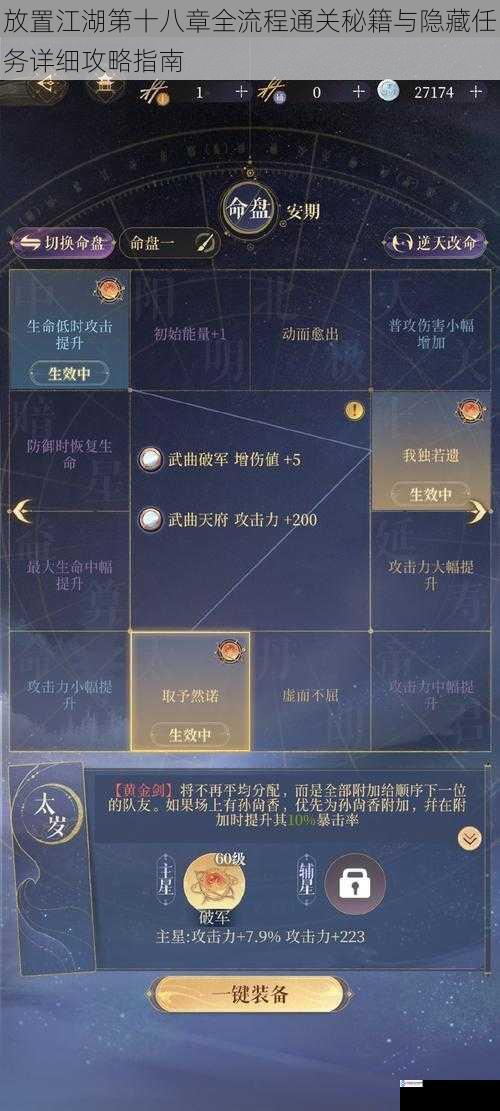霓虹深渊:无限凭借其Roguelike玩法与霓虹美学风格,已成为动作游戏爱好者的热门选择。为追求更沉浸的操作体验与大屏视觉享受,许多玩家选择通过安卓模拟器在PC端运行这款游戏。将提供一套完整的模拟器配置方案,覆盖环境部署、性能优化、操作适配三大核心环节,帮助用户快速实现电脑端流畅运行。

模拟器选择与基础部署
1.1 主流模拟器推荐
目前市面主流的BlueStacks 5(国际版)、雷电模拟器9、MuMu模拟器12均能稳定运行霓虹深渊:无限。三者性能表现接近,但存在以下差异:
以雷电模拟器9为例展开操作演示。
1.2 安装步骤详解
1. 访问官方网站
通过浏览器进入雷电模拟器官网,点击“立即下载”获取最新安装包。切勿从第三方平台下载,避免捆绑恶意软件。
2. 自定义安装路径
运行安装程序后,将默认路径`C:\\Program Files\\dnplayer9`更改为非系统盘(如`D:\\Games\\Emulator`),避免占用系统盘空间导致性能下降。
3. 关闭无关选项
取消勾选“创建桌面快捷方式”下方的推荐软件推广选项,防止安装冗余程序。
性能优化与系统设置
2.1 硬件资源分配
1. 启动雷电模拟器,点击右上角齿轮图标进入设置界面。
2. 在性能设置选项卡中:
3. 勾选优先使用独立显卡(需确保已正确安装NVIDIA/AMD驱动)。
2.2 渲染模式调整
进入属性设置→游戏设置,根据显卡型号选择渲染引擎:
2.3 开启VT虚拟化技术
若模拟器运行卡顿,需在BIOS中启用CPU虚拟化:
1. 重启电脑,在启动界面按Delete/F2/F12(具体按键因主板型号而异)进入BIOS
2. 找到`Intel Virtualization Technology`或`SVM Mode`选项,将其设置为`Enabled`
3. 按F10保存并退出
游戏安装与操作适配
3.1 安装游戏本体
方法一:通过内置应用商店
1. 在模拟器主界面打开雷电游戏中心
2. 搜索“霓虹深渊:无限”,点击下载后自动完成安装
方法二:手动导入APK
1. 从游戏官网或TapTap获取正版APK文件
2. 将文件拖拽至模拟器窗口内,根据提示完成安装
3.2 键位映射配置
1. 点击右侧工具栏的键盘图标,进入按键设置界面
2. 基础操作方案:
3. 高级功能:
故障排除与进阶技巧
4.1 常见问题解决方案
更新显卡驱动至最新版本,关闭杀毒软件实时防护功能。
在模拟器设置中开启高帧率模式,并将游戏内画质调整为“均衡”。
关闭Windows系统的“游戏模式”(设置→游戏→游戏模式),减少系统资源抢占。
4.2 提升体验的进阶设置
1. 多开优化
通过雷电多开器创建多个实例,每个实例分配不同CPU核心与内存区块,避免资源冲突。
2. 脚本录制
利用模拟器自带的操作录制功能,对Boss战等高重复性环节进行自动化操作。
3. 云存档同步
绑定TapTap账号后,可在模拟器与手机端通过云存档无缝继承进度。
注意事项
1. 游戏过程中建议关闭Chrome、Photoshop等内存密集型软件,确保模拟器获得充足资源。
2. 定期清理模拟器缓存文件(设置→存储→清除缓存),避免因数据冗余导致卡顿。
3. 使用修改器或破解版APK可能导致账号封禁,请务必通过官方渠道获取游戏。
通过上述配置,霓虹深渊:无限可在PC端实现1080P/60FPS的稳定运行效果。玩家可根据自身硬件条件灵活调整参数,在保留核心操作体验的充分享受大屏游戏的优势。